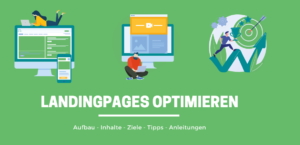Die Google Search Console, früher auch bekannt als Google Webmaster Tools, ist ein kostenloses Angebot von Google, mit welchem du deine Webpräsenz in den organischen Suchergebnissen überwachen und das Nutzerverhalten analysieren kannst.
Unter anderem zeigt dir die Search Console an, über welche Suchphrasen wie viele Nutzer zu deiner Website finden.
Oder ob es unter anderem Probleme mit deiner Seite in Bezug auf Nutzerfreundlichkeit oder seo-relevante Aspekte.
Die Search Console bietet, wenn auch nur teilweise, einen Einblick in die Sichtweise und das Bewertungsschema von Google und bietet dir damit wichtige Insights darüber, worauf die Suchmaschine bei einem guten Webauftritt besonders Wert legt.
Tauchen Störungen oder Probleme auf, wirst du per Email vom Google Dienst benachrichtigt und bekommst zusätzlich Tipps und genaue Anweisungen an die Hand, wie du diese beheben kannst.
Wer sollte die Google Search Console nutzen?
Jeder der vorhat, durch Google SEO sein Geschäft anzukurbeln und dessen Umsätze zu steigern, sollte die Search Console nutzen.
Die Optimierungsvorschläge kannst du als Leitfaden für deinen langfristigen Erfolg sehen.
Welche Informationen bietet die Google Search Console?
Wie ich bereits erwähnt habe, stellt dir die Search Console eine Menge nützlicher Daten und Informationen zur Verfügung.
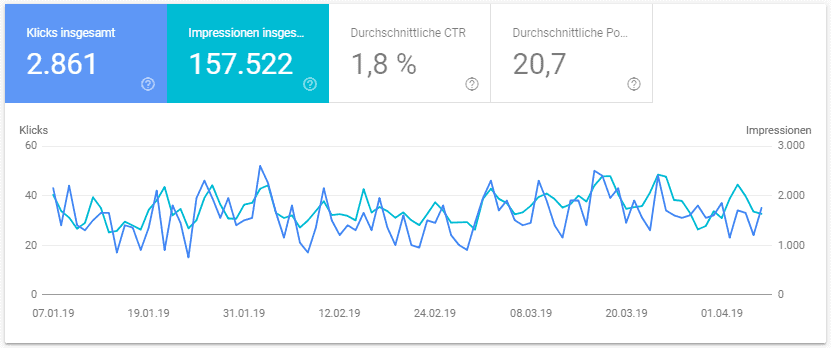
Mit der folgenden Übersicht kannst du dir denke ich ein gutes Bild davon machen:
- Nutzer-Daten wie Klicks, Impressionen (wer deine Anzeige sieht), Click-Through Rate (Prozentsatz, welcher Anteil der Impressions auch klickt) und über welche Suchphrase/Keyword die Nutzer auf deine Website gelangen
- Erstellung von Fehlerberichten, zum Beispiel wenn einige Fehlerseiten im Google Index gelandet sind oder es andere technische Probleme mit der Seite gibt
- Vorschläge zur Verbesserung der Nutzerfreundlichkeit auf Mobilgeräten; hier lege ich dir wirklich ans Herz, die Vorschläge auch umzusetzen, da das Thema Mobile First immer wichtiger für die Bewertung deiner Website wird
- Welche Webseiten auf deine verlinken und ob es aufgrund von negative SEO schädliche Backlinks gibt
- Weitere Guidelines zu möglichen Optimierungen wie AMP (Accelerated Mobile Pages) und strukturierte Daten
Auch ganz cool:
Du kannst nach größeren Veränderungen oder einem Relaunch den Indexierungsvorgang etwas schneller ins Rollen bringen, indem du Google unter „Abruf wie durch Google“ einen Wink gibst, dass Mal ein Googlebot vorbeischauen, und die Seite neu bewerten soll.
Das ist auch ganz hilfreich, solltest du beispielsweise aufgrund des bereits erwähnten negative SEO an Rankings verloren haben. Du kannst schädliche Links mit dem Disavow-Tool der Search Console entwerten lassen.
Du siehst also, es ist ein richtiges Allround-Tool, mit dem du dir einige Vorteile gegenüber deiner Konkurrenz verschaffen kannst.
Nach einer kurzen Einarbeitungszeit wirst du dich ziemlich schnell damit auskennen.
Doch zuvor wäre es vielleicht noch gut für dich zu wissen, wie man denn seine Website mit der Google Search Console verbindet.
Deshalb jetzt eine kurze Anleitung dazu :).
So verknüpfst du die Google Search Console mit deiner Website
Zuallererst musst du eine neue Property, quasi eine Erkennungs-ID für deine Seite anlegen.
Hierzu klickst du im oberen linken Suchfeld auf „Property hinzufügen“ und gibst dir URL deiner Seite an.
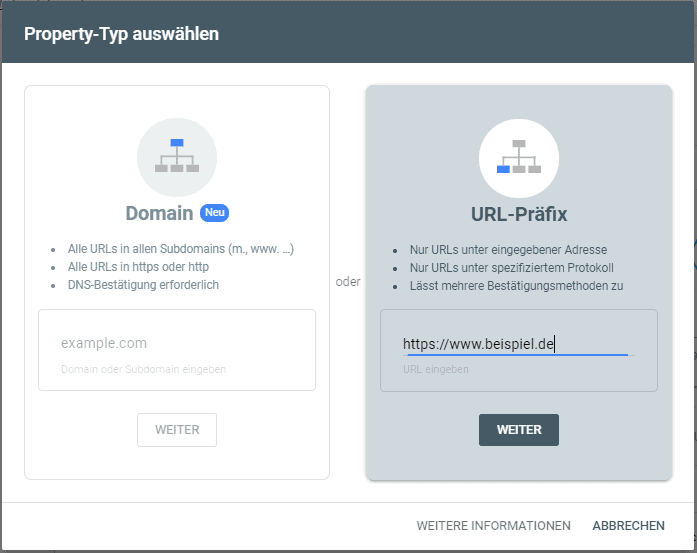
Wichtig ist dabei das genaue Protokoll https:// oder http:// am Anfang der URL mit anzugeben, wobei ich dir aus mehreren Gründen empfehle, ein SSL-Zertifikat zu installieren und mit der https://-Version zu fahren.
Das SSL-Zertifikat dient der sicheren Datenübertragung und ist schon seit geraumer Zeit ein Rankingfaktor.
Du kannst das SSL-Zertifikat über deinen Hosting-Anbieter einrichten.
Trage außerdem die exakte URL ein, die auch im Browserfenster ausgespielt wird, unter anderem auch mit dem „/“ am Ende.
Nach der Eingabe werden dir unterschiedliche Methoden zur Bestätigung der Inhaberschaft vorgeschlagen.
Oft sind diese für Technik-Laien nicht allzu leicht nachzuvollziehen, aber ich versuche mein Bestes, es euch so verständlich wie möglich zu machen.
Möglichkeit 1: Hochladen der von zur Verfügung gestellten HTML-Datei
Die erste Möglichkeit, die dir angezeigt wird, ist das Hochladen der von Google zum Download bereitstehenden HTML-Datei.
Diese musst du per FTP-Zugang oder CPanel in das Root-Verzeichnis deiner Webseite hochladen.
Hochladen via FTP
Durch das FTP (engl. File Transfer Protocol) kannst du Daten wie Bilder oder Dateien aller Art auf einen Server übertragen.
Hierzu nutzt man einen sogenannten FTP Client, eine Art Tool, um Verbindung zu deinem Server aufzubauen.
Logge dich vorher bei deinem Hosting-Anbieter ein und suche nach dem Benutzernamen und Passwort für den FTP-Zugang.
Als FTP-Clients kann ich folgende 2 Dienste empfehlen:
WinSCP – hier geht’s gleich zum Download
FileZilla – hier geht’s gleich zum Download
Kurze Anmerkung beim Einloggen: Der Rechnername ist meistens die Root-Domain, sprich beispiel.de ohne www. oder Ähnlichem. Die Portnummer ist die 21.
 Google einfach, wie du bei deinem Hosting-Anbieter zum „Webspace“ oder „Root-Verzeichnis“ gelangst, in dem alle Daten und Ressourcen wie Bilder, HTML- & CSS-Dateien und Skripte hinterlegt sind.
Google einfach, wie du bei deinem Hosting-Anbieter zum „Webspace“ oder „Root-Verzeichnis“ gelangst, in dem alle Daten und Ressourcen wie Bilder, HTML- & CSS-Dateien und Skripte hinterlegt sind.Meistens findest du es ziemlich schnell heraus.
Lade die Datei in das bereits erwähnte Root(Grund)-Verzeichnis hoch.
Läuft die Seite auf WordPress, ist das Root-Verzeichnis das, wo die Ordner „WP-Content“, „WP-Admin“ und „WP-Includes“ enthalten sind.
Nach dem erfolgreichen Upload musst du das Hochladen in der Search Console bestätigen.
Und das war’s auch schon :).
Möglichkeit 2: Bestätigung durch Google Analytics
Wenn dir das Hochladen der HTML-Datei und FTP-Zeug zu kompliziert ist, geht es auch mithilfe deines Google Analytics Kontos.
Falls du noch kein Analytics Konto angelegt hast, empfehle ich dir so schnell wie mögliche eins anzulegen.
Wenn du nicht weißt wie, kannst du dir meinen Beitrag zum Anlegen eines Analytics Kontos durchlesen.
Nehmen wir für jetzt Mal an, dass du bereits ein Analytics Konto hast.
Sofern der richtige Trackingcode auf deiner Website implementiert wurde, kannst du einfach nur auf „Bestätigen“ klicken, und die Search Console verknüpft die Website automatisch.